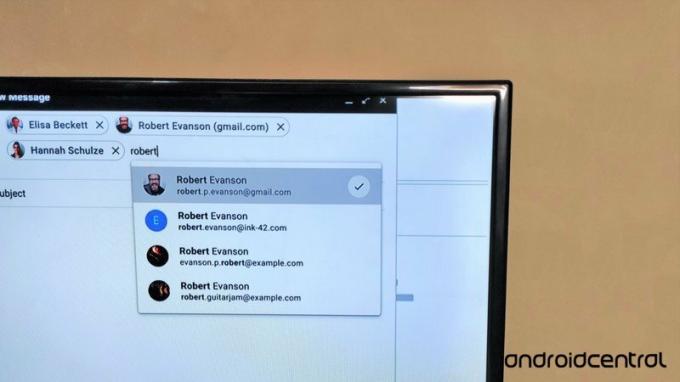 Lähde: Namerah Saud Fatmi / Android Central
Lähde: Namerah Saud Fatmi / Android Central
Jos olet Google Workspacen käyttäjä, tunnet todennäköisesti visuaaliset ominaisuudet lisättiin Gmailiin lokakuussa 2021. Gmailin työpöytäkäyttäjät voivat nyt muokata yhteystietojaan, kuten koko nimiä, suoraan Vastaanottaja-, Kopio- ja Piilokopio-kentistä. Näkyviin tulee hyödyllinen pieni tietokortti, jonka avulla voit nähdä ja muuttaa yhteystiedon tietoja. Näin voit muokata sähköpostin vastaanottajien nimiä ja tietoja Gmail, käytätkö jotakin niistä parhaat Chromebookit tai toisella tietokoneella!
Sähköpostin vastaanottajien nimien ja tietojen muokkaaminen Gmailissa
Tavalliset Google-tilin haltijat eivät ole onnekkaita tämän ominaisuuden suhteen. Vain Google Workspace -tilin haltijat voi käyttää Gmailin tietokortteja. Tämän päivityksen lisäksi Google Workspace for Education Fundamentals-, Education Standard-, Education Plus- ja Teaching and Learning Upgrade -asiakkaat jäävät myös tämän päivityksen ulkopuolelle.
-
Mene mail.google.com avataksesi Google Workspacen Gmail-tilisi työpöydälläsi.
 Lähde: Android Central
Lähde: Android Central -
Klikkaus Säveltää aloittaaksesi uuden luonnoksen.
 Lähde: Android Central
Lähde: Android Central -
Kirjoita vastaanottajan nimi kohtaan Vastaanottaja ala.
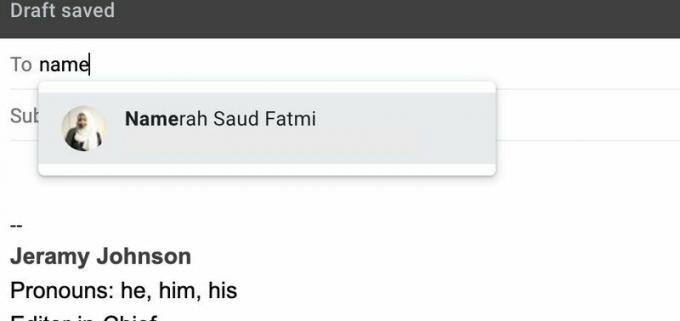 Lähde: Android Central
Lähde: Android Central -
Vie osoitin vastaanottajan nimen päälle. Jos se ei toimi, oikealla painikkeella vastaanottajan nimessä.
- An tietokortti tulee esiin.
-
Klikkaa kynäkuvake tietokortissa muokataksesi vastaanottajan nimeä ja tietoja.
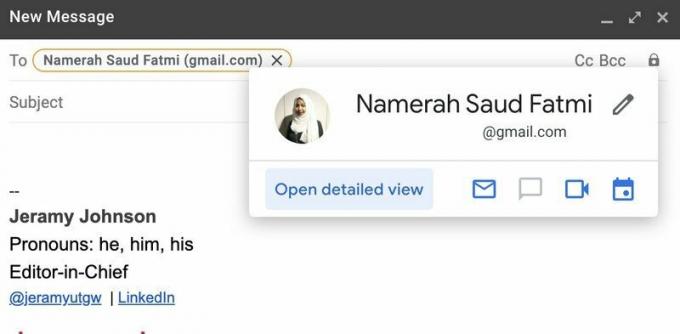 Lähde: Android Central
Lähde: Android Central -
Täytä haluamasi nimi ja tiedot korttiin.
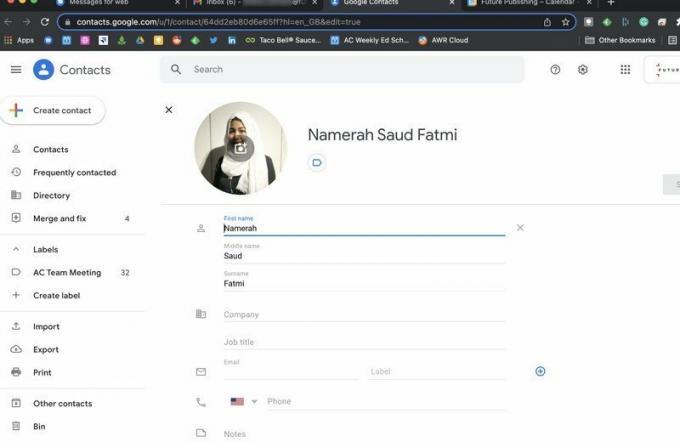 Lähde: Android Central
Lähde: Android Central
Kun olet lisännyt nimen ja muut tiedot vastaanottajan tietokorttiin, näet ne kaikki aina, kun siirrät osoittimen vastaanottajan nimen päälle Gmailissa. Voit jopa muuttaa tapaa, jolla nimi näkyy muille, kun lähetät sähköpostin, jolla on useita vastaanottajia. Tämä ei kuitenkaan muuta henkilön tietoja Google-yhteystiedoissa. Tätä varten sinun on muokattava yhteystietoja suoraan Google-yhteystiedoista.
Parhaat varustevalikoimamme
Hanki pääsy kaikkiin parhaat Gmail for Desktop -vinkit ja temput kuten tietokortit ja joukon muita hyödyllisiä ominaisuuksia päivittämällä Google Workspacen yritysversioon. Saat ilmaisen kahden viikon mittaisen kokeilujakson rekisteröityessäsi, ja perusliiketoimintasuunnitelma alkaa alle 10 dollarista kuukaudessa. Tämä on varsin edullinen tarjous niin uskomattomasta valikoimasta ammattityökaluja ja palveluita organisaatiollesi.
Namerah Saud Fatmi
Namerah Saud Fatmi on freelance-kirjoittaja Android Centralille. Hänellä on intohimo kaikkeen tekniikkaan ja pelaamiseen, ja hän on ollut Goodreadsin kunniakirjastonhoitaja vuodesta 2011. Kun hän ei kirjoita, hänet voidaan löytää jahtaamassa kulkukissoja ja koiria Dhakan kaduilla tai tappamassa lohikäärmeitä Skyrimin maassa. Voit tavoittaa hänet hänen Twitter-kahvastaan @NamerahS.
